ドライブを正しい方法でデフラグする方法:7つのデフラグトリック
公開: 2014-08-15 ハードドライブの最適化は、コンピュータの速度を上げてパフォーマンスを向上させるための最も迅速で簡単でありながら効果的な方法の1つである可能性があります。 市場には何百ものデフラグツールがあり、そのほとんどが複数のデフラグと最適化のオプションを提供しています。PCに最適なものと、ハードドライブを最適な状態に維持するために使用する必要のある機能をどのように判断しますか。 この記事では、探している結果を得るのに役立つ7つのトリックを通じて、ドライブを適切にデフラグする方法を紹介します。 袖をまくり上げてデフラグしましょう!
ハードドライブの最適化は、コンピュータの速度を上げてパフォーマンスを向上させるための最も迅速で簡単でありながら効果的な方法の1つである可能性があります。 市場には何百ものデフラグツールがあり、そのほとんどが複数のデフラグと最適化のオプションを提供しています。PCに最適なものと、ハードドライブを最適な状態に維持するために使用する必要のある機能をどのように判断しますか。 この記事では、探している結果を得るのに役立つ7つのトリックを通じて、ドライブを適切にデフラグする方法を紹介します。 袖をまくり上げてデフラグしましょう!
あなたは断片化とそれがあなたのPCのパフォーマンスに何をするかについて聞いたことがあります、そしてあなたはついにそれについて何かをすることに決めました。 それは素晴らしいスタートです。 オンラインに接続して、ハードドライブを最適化する方法のヒントを探し、このタスクを実行するにはデフラグツールが必要であり、実際にはWindowsオペレーティングシステムにデフラグツールが組み込まれていることを確認します。 あなたはこのプログラムを多くのサードパーティのプログラムと一緒に調査し、より多くの機能とより高速なデフラガーが必要であると判断しました。 無料のAuslogicsDisk Defragを使用することにした場合は、このソフトウェアを例として使用するため、これらのヒントは特に役立ちます。
秘訣#1:ジャンクをデフラグしないでください!
これは、誰かが言及するまで、ほとんどのユーザーにとって実際にはそれほど明白ではありません。そうすれば、それは理にかなっています。 コンピューターで行うすべてのことにより、一時ファイルが作成されますが、常に自動的に削除されるとは限りません。 ごみ箱、ブラウザキャッシュ、その他の一時フォルダを空にすることは、標準のメンテナンスルーチンの一部である必要がありますが、無駄なジャンクの負荷をデフラグする時間と労力を無駄にしたくない場合は、デフラグの直前にそれを行うことが不可欠です。 したがって、それをルールにします–クリーンアップ後にデフラグします。 一部のデフラグツールでは、デフラグの前に一時ファイルを削除するオプションを提供することで、タスクを自動化できます。 Auslogics Disk Defragを使用している場合は、メインメニューの[設定]タブに移動し、[プログラム設定] -[アルゴリズム]を選択し、 [デフラグする前に一時ファイルを削除する]の横のチェックボックスをオンにすることで、プログラムを自動的にクリーンアップするように設定できます。 これにより、デフラグ時にこの重要な手順を見逃すことはありません。
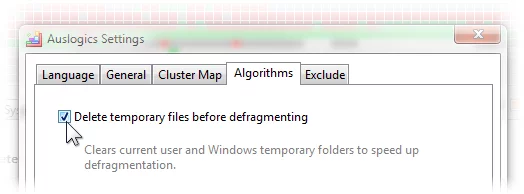
秘訣#2:デフラグする必要があるものだけをデフラグする
断片化は悪く、すべてのファイルを元に戻す必要があるように感じるかもしれませんが、実際には必ずしも必要ではありません。 特定のファイルを最適化してもパフォーマンスに影響がない可能性があるため、ファイルの処理は時間と労力の無駄になるだけでなく、過度の書き込みによってハードドライブの寿命を縮める可能性があります。 それらのファイルは何ですか? 大きなフラグメントに分割された大きなファイルは、通常、フラグを解除する必要はありません。 Microsoftは、フラグメントが大きすぎて断片化統計に含めることができないと見なされるしきい値として64 MBを設定しているため、組み込みのWindowsデフラグツールは64 MBを超えるファイルフラグメントを処理したり、ディスクの断片化の割合を計算するときにそれらを含めたりしません。 。 Auslogics Disk Defragを使用すると、大きすぎるかどうか、またはフラグメントサイズに関係なくすべてのフラグメンテーションを削除するかどうかを判断する際に、より強力になります。 [設定] -[プログラム設定] -[アルゴリズム]に移動し、スキップするフラグメントの最小サイズを設定することで、独自のしきい値を構成できます。 1MBから10GBの数値にすることも、このボックスをチェックしないことを選択しても、プログラムはすべてのファイルを処理します。
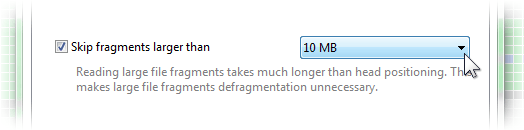
秘訣#3:システムの復元ポイントを失わないでください!
Windowsでシステムの復元ポイントが失われることは、Vista以降のWindowsバージョンを実行しているマシンでディスクデフラグツールを使用している人々によくある不満です。 デフラグ操作によってファイルが移動し、ボリュームシャドウコピーサービス(VSS)がスナップショットを作成して古いスナップショットを上書きし、復元ポイントを削除します。 ハードドライブでVSSを有効にしている場合、または有効になっているかどうかわからない場合は、Auslogics Disk Defragをインストールした後、最初に行うべきことは、 [プログラム設定] – [アルゴリズム]に移動し、 VSS互換モードでプログラムを最適化するように設定することです。 これにより、VSSストレージ領域の過度の増大が防止され、システムの復元ポイントがそのまま維持されます。
すべてのデフラグにこのオプションがあるわけではないため、VSSが有効になっている場合は、使用しないデフラグを使用しないでください。
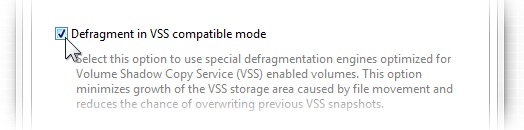
秘訣4:そのSSDに触れるのが怖い場合は、しないでください。
ソリッドステートドライブ(SSD)の最適化は物議を醸すトピックであり、ほとんどの専門家は、それが利益よりも害を及ぼすことに同意しています。 SSDには可動部品がないため、SSDからのデータの読み取りは、かなり高速な場合とは異なります。 隣接するブロックにあるファイルフラグメントの読み取りは、通常、ドライブ全体に散在するフラグメントの読み取りと同じです。 さらに、最近のSSDは、使用頻度の低いセルにフラグメントを配置することでファイルを分割することもあります。これは、書き込み操作ごとに必然的に発生する摩耗を均等にするために行われます。 デフラグにはファイルの移動と書き込みが含まれるため、SSDに過度の摩耗が発生する可能性があります。

Auslogics Disk Defragを使用すると、ドライブのリストにSSDドライブが表示されないようにプログラムを設定して、誤ってデフラグを起動するのを防ぐことができます。
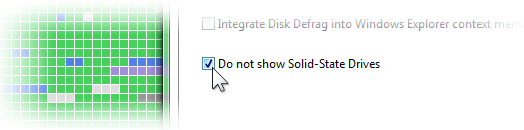
秘訣#5:それらのファイルをそれらが属する場所に置いてください!
最適化は仕事の半分です。ファイル全体に加えて、ファイルへのアクセスに必要な時間を最小限に抑えるために、ファイルを効率的に配置する必要があります。 異なるデフラグメンターは、異なる最適化アルゴリズムを使用する場合があります。 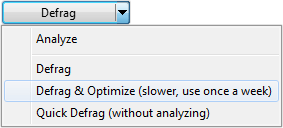 Auslogics Disk Defragのデフラグと最適化機能は、ファイルのデフラグに加えて、ドライブの空き領域を統合し、マスターファイルテーブル(MFT)用に予約されたスペースから通常のファイルを移動し、システムファイルをハードドライブの前面に移動します。
Auslogics Disk Defragのデフラグと最適化機能は、ファイルのデフラグに加えて、ドライブの空き領域を統合し、マスターファイルテーブル(MFT)用に予約されたスペースから通常のファイルを移動し、システムファイルをハードドライブの前面に移動します。
システムファイルは、オペレーティングシステムに不可欠なファイルです。 それらの適切な配置は、システムパフォーマンスを改善するために多くのことを行うことができます。 使用すると、これらのファイルがドライブ全体に散らばり、アクセスする必要があるときにWindowsがあらゆる場所でファイルを検索するようになる可能性があります。 優れたデフラグメンターを使用すると、システムファイルをハードドライブの前面に配置して、データの読み取りを高速化することができます。 Auslogics Disk Defragでは、 [設定] – [プログラム設定] – [アルゴリズム]でこのオプションを選択できます。 これがどんなに役立つかもしれませんが、それはデフラグを非常に遅くするので、デフラグするたびにやりたいことではありません。 この機能は、PCの通常の使用量に応じて、週に1回、または月に1回使用します。
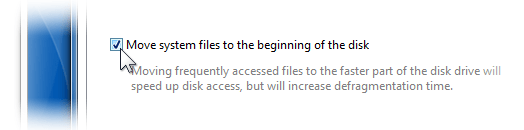
秘訣#6:最適化が完了するのを待つ必要はありません
Auslogics Disk Defragのような最新のデフラグツールを使用すると、デフラグの実行中にPCを引き続き使用できますが、最良の結果を得るには、PCの使用を制限するか、コンピューターから離れているときにデフラグを実行することをお勧めします。 多くの人は一日の終わりにデフラグを行うのが好きで、デフラグを実行するためにPCを一晩オンにしておくようにアドバイスされていました。 Auslogics Disk Defragを使用すると、操作が完了するのを待つことや、PCを一晩オンにしておくことを心配する必要はありません。 チェックボックスをオンにするだけで、デフラグ後にコンピュータをシャットダウンできます。デフラグが終了すると、PCの電源が安全にオフになります。
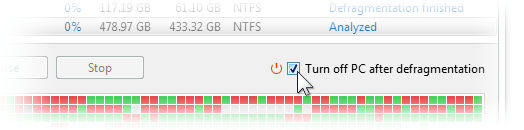
秘訣#7:取りつかないでください! または、本当に必要な場合は、実行してください。
デフラグは魅力的なものになる可能性があり、多くのPCユーザーは、画面のそばに座って、クラスターマップ上のこれらの正方形が動き回り、ブロック全体に結合されるのを確認します。 あなたがこれをしていることに気づいたら、あなたは一人ではありません。 ハードドライブのデフラグのポイントを完全に失った可能性がありますが、一方で、完璧な新しいエンターテインメントまたは効果的な新しいリラクゼーションテクニックを見つけた可能性があります。 デフラグはコンピュータを高速化し、画面のそばに座ってタスクが完了するのを待たないようにするため、デフラグツールがその仕事をするのを見るとまったく逆の効果が得られるようです。 しかし、それは表面的なことです。 入力した文字が遅いコンピューターの画面に表示されるのを待つのとは対照的に、このアクティビティは、特にデフラグツールを見るのが楽しい場合は、実際には非常に楽しいものになります。
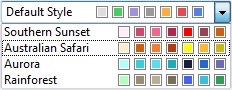 Auslogics Disk Defragを使用すると、クラスターマップの外観をカスタマイズできるため、約12の外観から1つを選択したり、必要に応じてデフラグするたびに新しい外観を選択したりできます。 これは、Windowsの組み込みのデフラグツールでは得られないものです。 Auslogicsを使用すると、マップ上の個々のブロックをクリックして、そこにあるファイル、それらのフラグメントの数、およびそれらのステータスを確認できます。 また、すべての操作の後にレポートを取得するため、何が行われたか、断片化されたファイルが残っているかどうか、またはその理由を確認できます。
Auslogics Disk Defragを使用すると、クラスターマップの外観をカスタマイズできるため、約12の外観から1つを選択したり、必要に応じてデフラグするたびに新しい外観を選択したりできます。 これは、Windowsの組み込みのデフラグツールでは得られないものです。 Auslogicsを使用すると、マップ上の個々のブロックをクリックして、そこにあるファイル、それらのフラグメントの数、およびそれらのステータスを確認できます。 また、すべての操作の後にレポートを取得するため、何が行われたか、断片化されたファイルが残っているかどうか、またはその理由を確認できます。
Windows OSを実行している現代のハードドライブでも、デフラグは依然として必要な作業です。 しかし、それは本当に恐ろしい仕事やあなたが考えさえしたくない何かである必要はありません。 Auslogics Disk Defragのような最新のデフラグツールを使用すると、都合の良い時間にタスクをスケジュールしたり、操作後にPCをシャットダウンするように設定したり、カスタマイズ可能な外観でデフラグツールを実際に楽しんだりできます。 したがって、問題はデフラグするかどうかではなく、正しい方法でデフラグする方法です。この記事で、もう少し理解を深めることができれば幸いです。 今すぐディスクデフラグオプションを試して、ハードドライブをデフラグしてください!
